Несмотря на то, что Windows 10 является самой последней и лучшей в длинной линейке операционных систем Windows, она далека от совершенства. Существует много известных проблем с Windows 10, одной из которых является утилита исследования файлов и папок Windows 10, Проводник, самопроизвольно падает на пользователя, так как он сканирует файлы и папки в любом заданном каталоге. Хотя это Проводник Эта проблема не самая известная из всех, в прошлом она затрагивала множество пользователей и продолжает поражать компьютеры многих пользователей Windows 10.
Хотя точный виновник пострадавшего пользователя Проводник Сбои при сканировании каталога на предмет файлов еще не найдены, решение, к счастью, было найдено. По какой-то причине, просто запустив встроенную в Windows 10 утилиту очистки дисков — Очистка диска — на диске C уязвимого пользователя устраняет проблему. Очистка диска является встроенной утилитой Windows 10, которая сканирует разделы для всего: от временных файлов до устаревших файлов настроек, а затем позволяет пользователю избавиться от любых данных, которые, по его мнению, ему больше не нужны. Если ваш компьютер Проводник падает при сканировании каталога на наличие файлов / папок, вот как вы можете запустить Очистка диска на диске C вашего компьютера и решить эту проблему. В дополнение к выполнению очистки диска мы рекомендуем запустить Reimage Plus Repair для проверки целостности файлов, и, если какие-либо файлы изменены или повреждены, восстановите их. Вы можете скачать Reimage Plus Repair отсюда.
Открой Стартовое меню.
Ищи «очистка диска».
Нажмите на результат поиска под названием Очистка диска запустить утилиту.
Очистка диска как только он запустится, начнется поиск вашего компьютера С диск для всех данных, которые вы могли бы избавиться, чтобы освободить место. Пусть это так.
Однажды ваш С диск был полностью отсканирован, вам будет представлен список всех файлов, которые ваш компьютер извлечет выгоду от удаления, вместе с объемом свободного места на вашем компьютере. С диск, который занимает каждый тип файлов. Убедитесь, что вы выбрали каждый из этих файлов, установив флажки рядом с ними, а затем нажмите на Хорошо. Все выбранные файлы будут удалены.
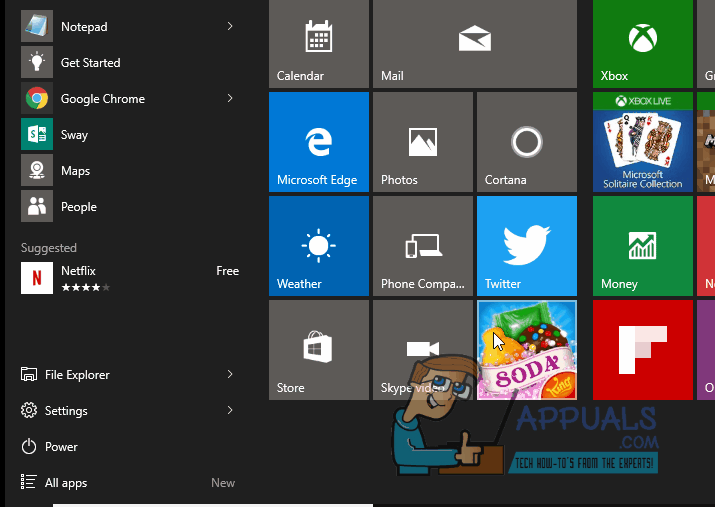
Как только все выбранные файлы будут удалены, ваш Проводник больше не должен падать, когда он сканирует каталог на вашем компьютере для файлов и папок.
Сброс Netsh и Winsock
Вполне возможно, что некоторые конфигурации Интернета были повреждены и мешают определенным элементам проводника, из-за которых происходит сбой. Поэтому рекомендуется сбросить их через командную строку. Для этого:
- Нажмите «Windows+Икс»Одновременно.
- Выбрать «команда Подскажите (Admin) » из списка.
- Тип в «Netsh Winsock Reseт »и нажмите«Войти«.
 Набрав в команде и нажав Enter
Набрав в команде и нажав Enter - Подождите для конфигураций, которые будут сброшены и заменены.
- Проверьте чтобы увидеть, если проблема не устранена.

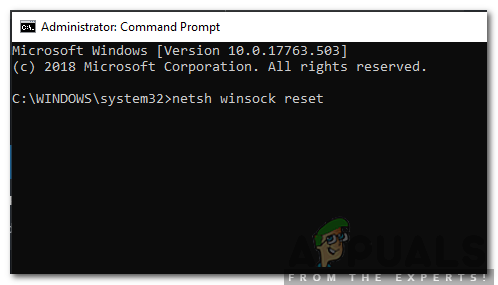 Набрав в команде и нажав Enter
Набрав в команде и нажав Enter



